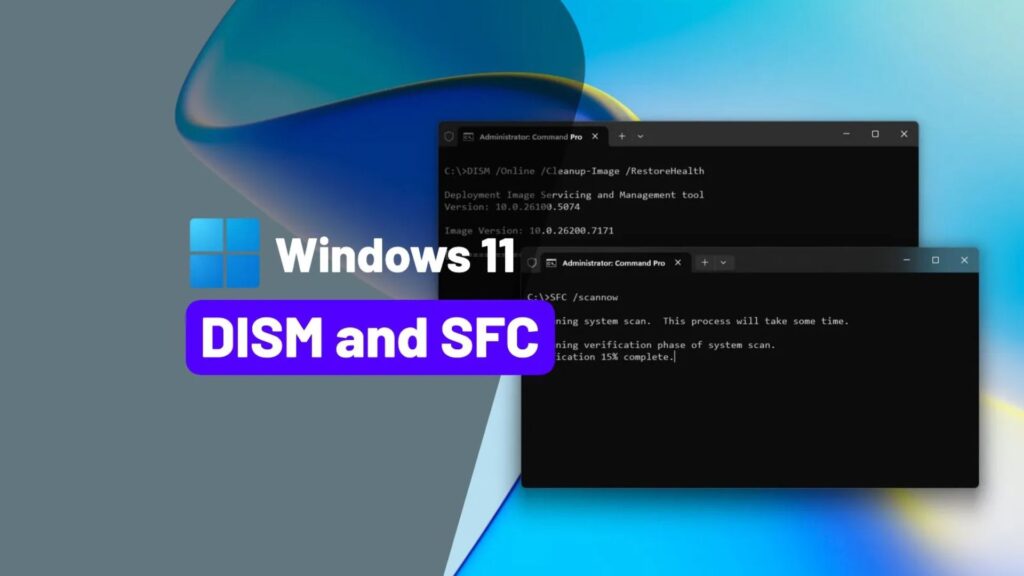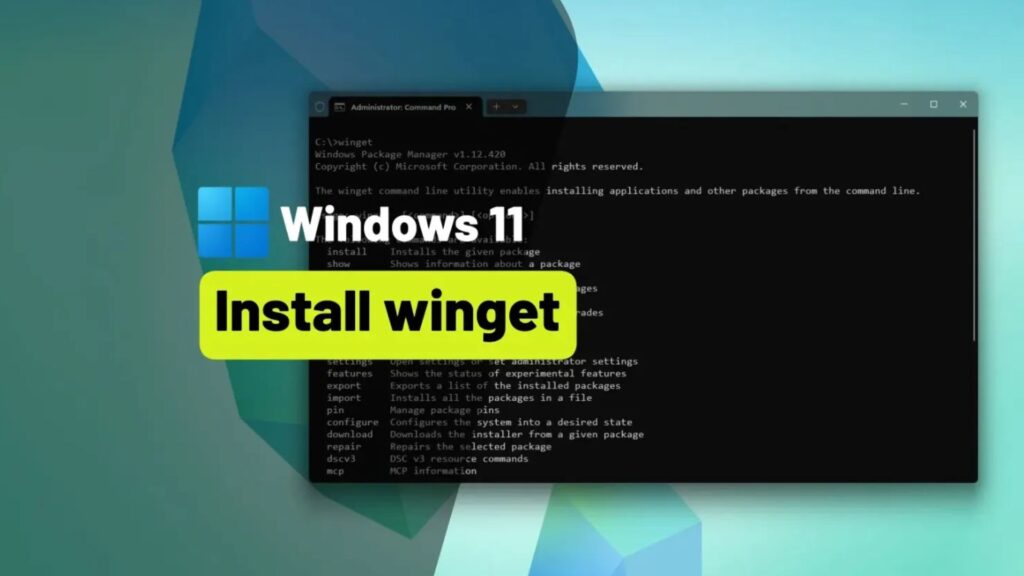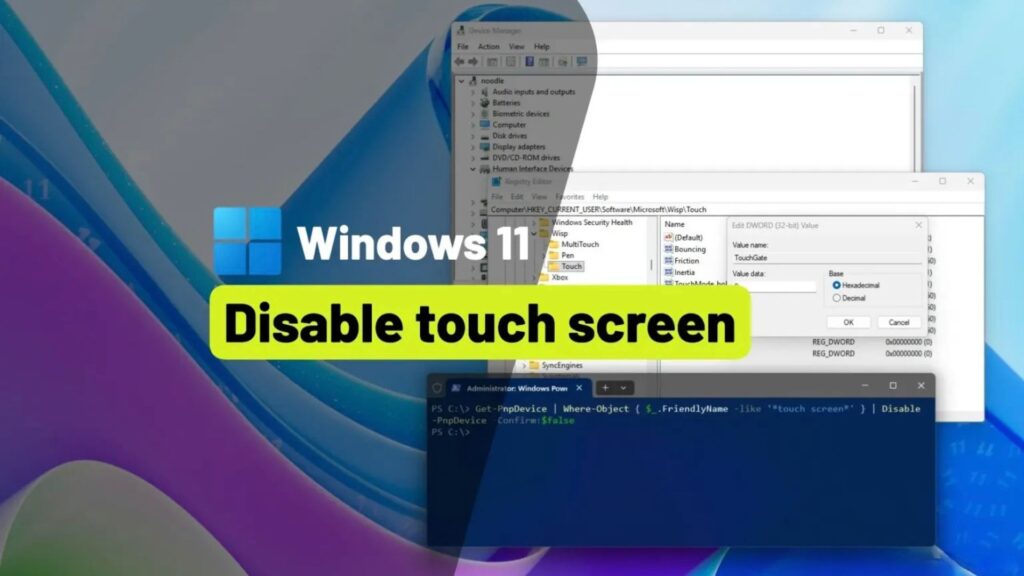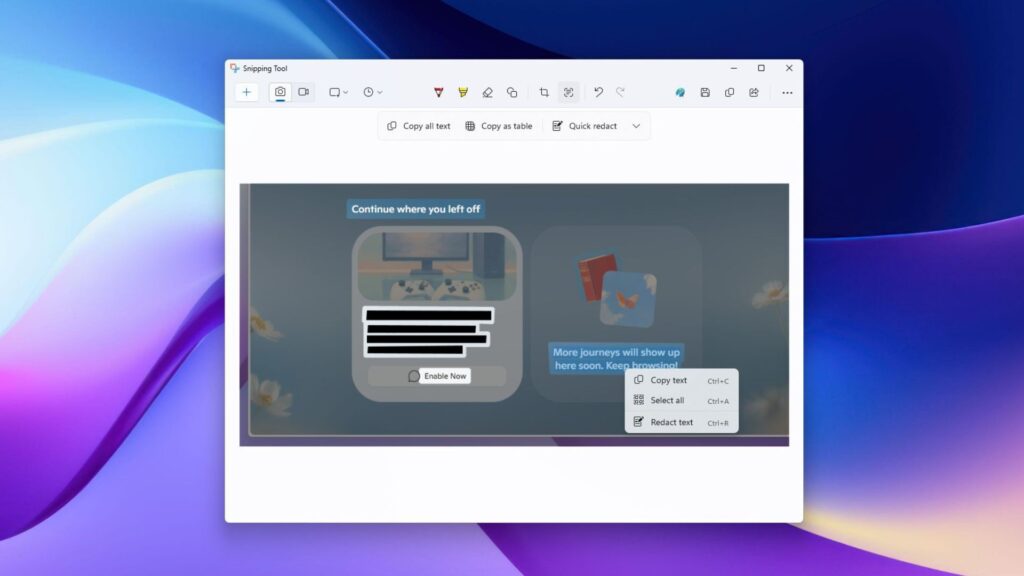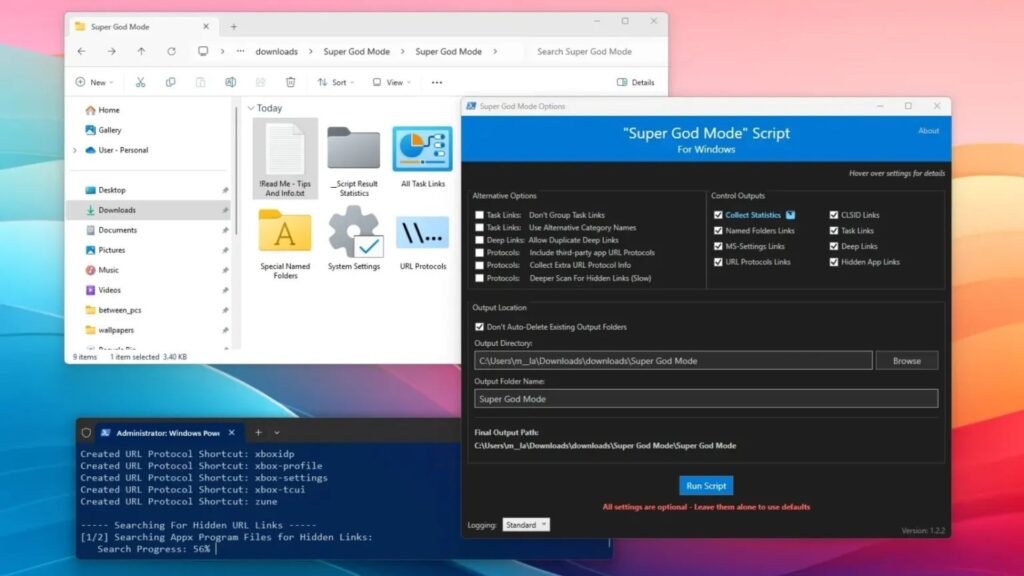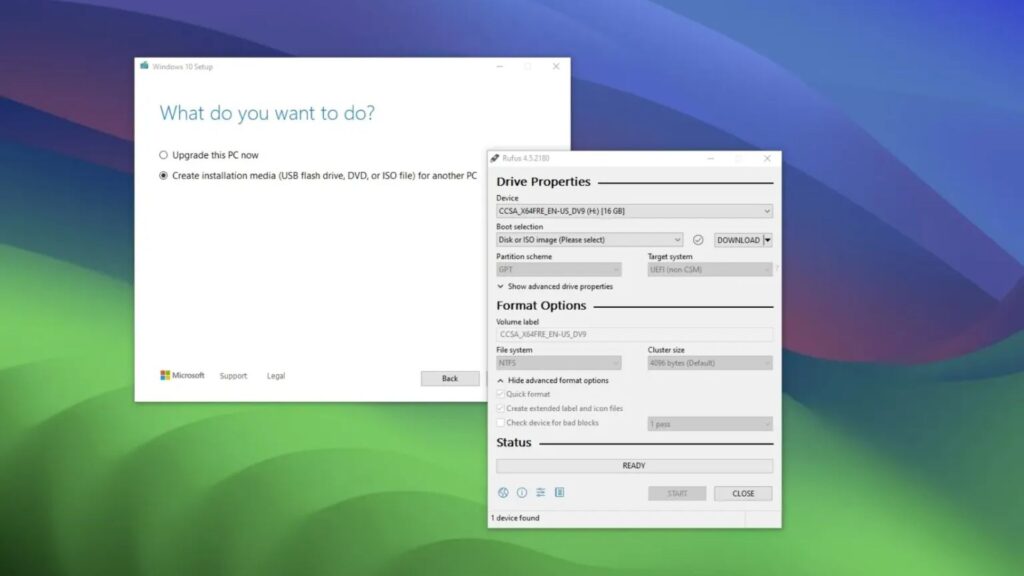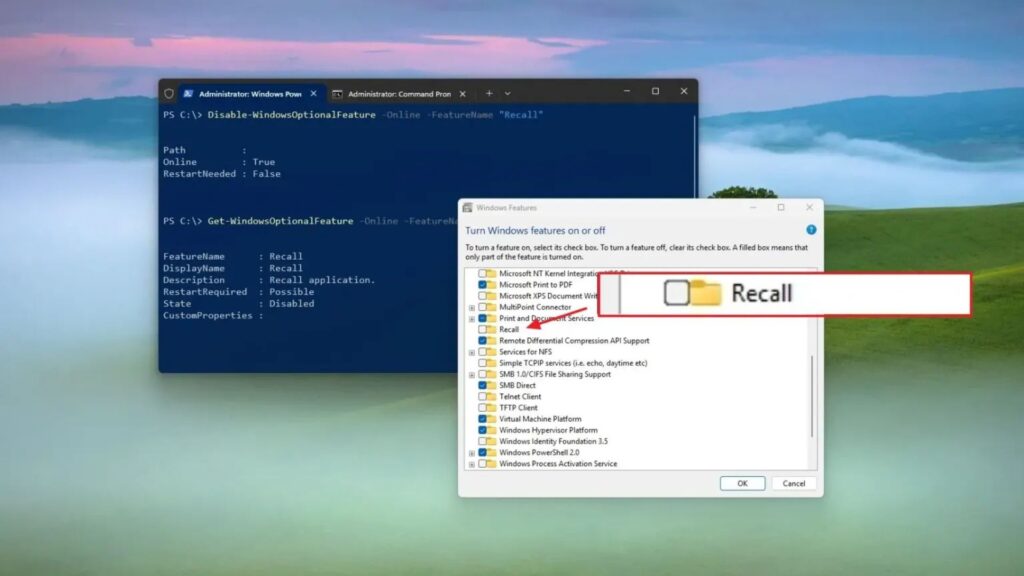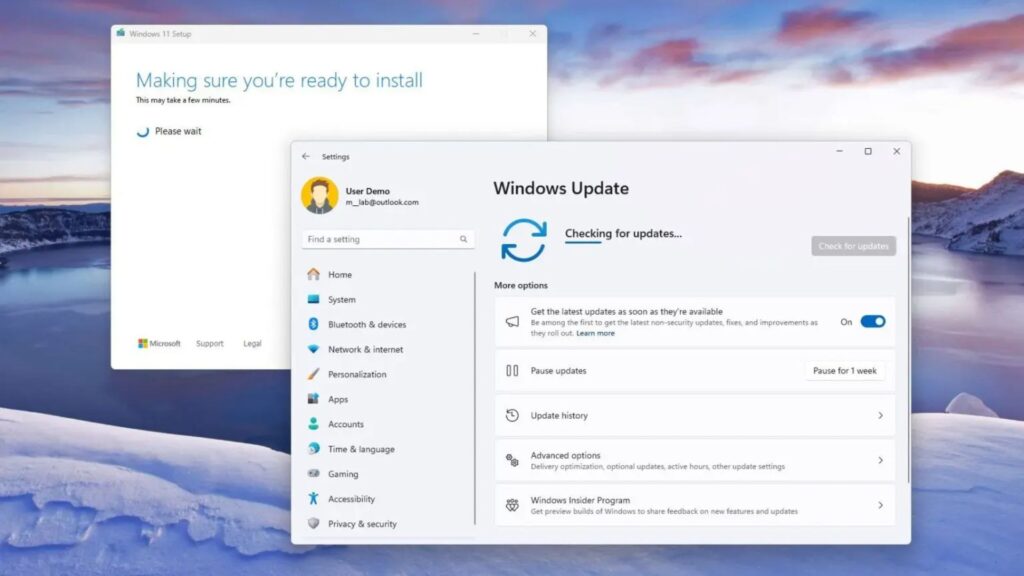Hướng dẫn cách cài đặt Windows 11 từ USB
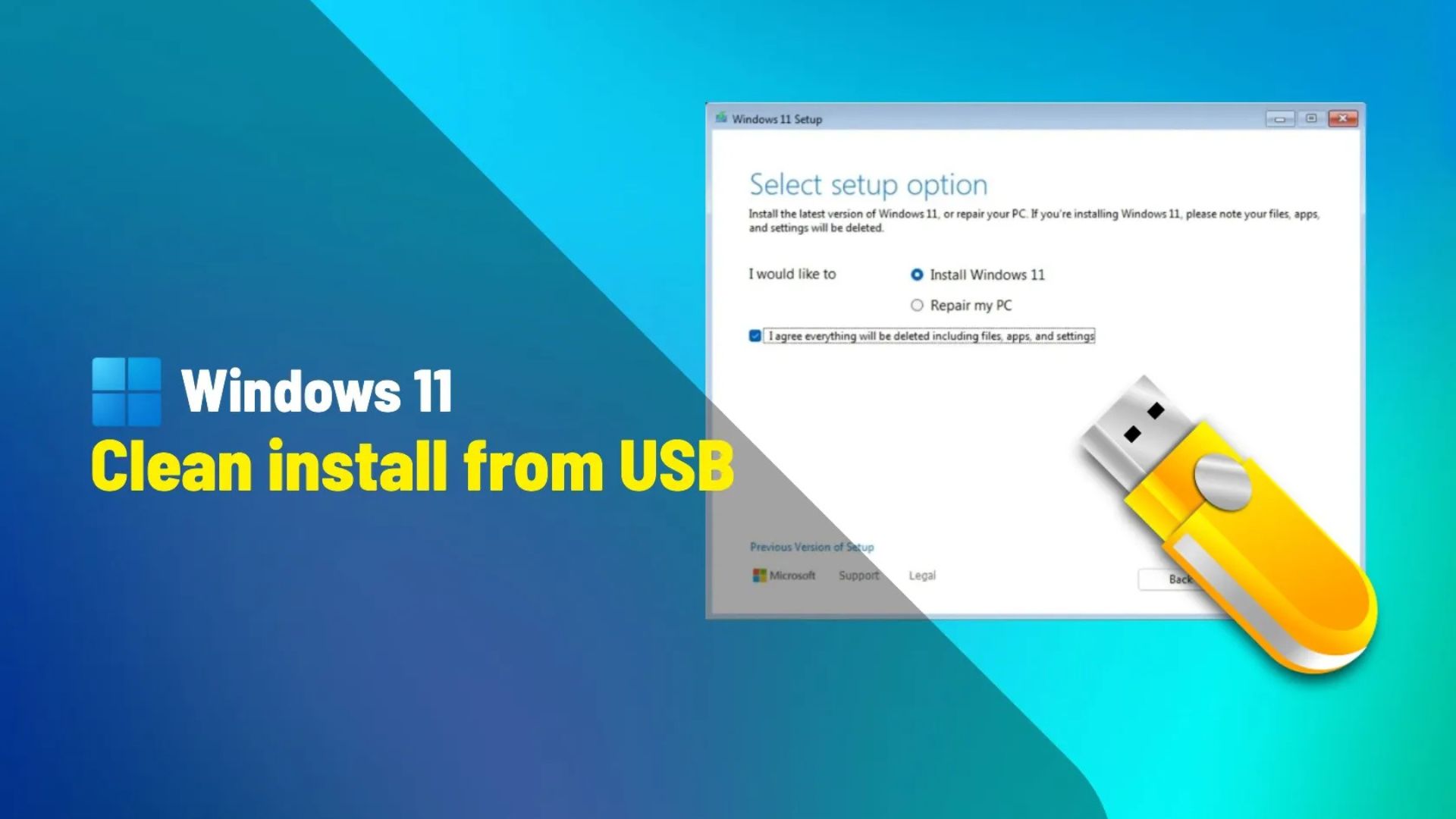
Việc cài đặt sạch (clean installation) Windows 11 bằng ổ cứng flash USB mang lại một số lợi thế quan trọng so với nâng cấp tại chỗ (in-place upgrade) hoặc đặt lại hệ thống (system reset). Quá trình này bao gồm việc xóa sạch ổ cứng và cài đặt một bản sao hệ điều hành mới, giúp đảm bảo hiệu suất tối ưu, tính ổn định và một khởi đầu mới không có các vấn đề tồn đọng.
Mặc dù Microsoft chính thức khuyến nghị thực hiện nâng cấp tại chỗ để giữ lại các cài đặt, ứng dụng và tệp tin, tôi luôn ưu tiên bắt đầu bằng một bản cài đặt sạch. Qua nhiều năm hỗ trợ người dùng khắc phục sự cố nâng cấp, tôi nhận thấy việc sửa đổi một bản cài đặt hiện có có thể gây ra các vấn đề không mong muốn, thường là do xung đột tương thích, trình điều khiển cũ hoặc các tùy chỉnh hệ thống cá nhân.
Cài đặt sạch làm giảm khả năng xảy ra lỗi bằng cách loại bỏ các tàn dư từ thiết lập trước đó. Loại bỏ mọi thứ và bắt đầu lại từ đầu giúp bạn ít bị thừa hưởng các vấn đề từ bản cài đặt cũ. Nếu thiết lập Windows hiện tại của bạn đã chạy trong nhiều năm, phương pháp này cũng có thể giải quyết các vấn đề hiệu suất dai dẳng, cải thiện việc sử dụng bộ nhớ và mang lại trải nghiệm nhanh hơn, đáng tin cậy hơn.
Xem thêm: Hướng dẫn cách khắc phục phân vùng Recovery bị thiếu trên Windows 11
1. Bạn có mất tệp tin không?
Có, quá trình này xóa sạch mọi thứ trên máy tính, nghĩa là bạn sẽ mất tất cả các tệp cá nhân, ứng dụng và cài đặt của mình. Giải pháp là tạo một bản sao lưu các tệp của bạn trước khi tiến hành:
- Sao lưu tệp tin: Lưu tài liệu cá nhân, ảnh và dữ liệu quan trọng khác vào một ổ cứng ngoài hoặc bộ lưu trữ đám mây, như OneDrive hoặc Google Drive. Bạn cũng có thể thực hiện sao lưu toàn bộ máy tính sang thiết bị lưu trữ ngoài.
- Ghi lại các ứng dụng đã cài đặt: Lập danh sách các chương trình thiết yếu để bạn có thể cài đặt lại chúng sau này.
- Lưu khóa sản phẩm và mật khẩu: Đảm bảo bạn có quyền truy cập vào giấy phép phần mềm, tài khoản email và các thông tin đăng nhập quan trọng khác.
Quá trình sao lưu chỉ áp dụng khi bạn cố gắng cài đặt lại hoặc nâng cấp hệ điều hành. Nếu bạn đang cài đặt Windows 11 trên một máy tính mới hoặc trên ổ cứng trống, bạn không cần phải lo lắng về việc tạo bản sao lưu.
2. Windows 11 có còn được kích hoạt không?
Có. Nếu thiết lập trước đó đang chạy một phiên bản Windows 11 hoặc Windows 10 đã được kích hoạt, bản cài đặt hệ điều hành mới sẽ tự động kích hoạt lại sau khi cài đặt. Bạn không cần phải nhập khóa sản phẩm.
Nếu thiết bị chưa bao giờ được kích hoạt, bạn sẽ phải kích hoạt Windows 11 Pro hoặc Home trong hoặc sau quá trình thiết lập.
3. Yêu cầu về phần cứng là gì?
Đây là các yêu cầu hệ thống mới để cài đặt Windows 11:
- Bộ xử lý : CPU 1GHz trở lên hoặc Hệ thống trên Chip (SoC) với hai lõi trở lên.
- Bộ nhớ (RAM) : 4GB (khuyến nghị 8GB hoặc thậm chí 16GB).
- Ổ cứng : 64GB trở lên.
- Firmware hệ thống : UEFI, có khả năng Khởi động An toàn (Secure Boot).
- TPM : Trusted Platform Module (TPM) phiên bản 2.0.
- Đồ họa : Tương thích với DirectX 12 trở lên với trình điều khiển WDDM 2.0.
- Độ phân giải màn hình : Màn hình độ nét cao (720p) lớn hơn 9 inch theo đường chéo, 8 bit trên mỗi kênh màu.
- Kết nối mạng : Cần có kết nối Internet và tài khoản Microsoft cho Windows 11 Home và Pro.
Nếu thiết bị đã từng chạy Windows 11, khả năng cao là phiên bản mới nhất sẽ tương thích với cấu hình phần cứng của bạn. Tuy nhiên, bạn luôn có thể kiểm tra thông số kỹ thuật máy tính của mình từ ứng dụng Cài đặt (Settings), Thông tin Hệ thống (System Information), hoặc sử dụng Command Prompt và PowerShell.
Windows 11 cũng yêu cầu Trusted Platform Module (TPM) 2.0 trong Unified Extensible Firmware Interface (UEFI). Nếu máy tính của bạn trước đây đang chạy một phiên bản hệ điều hành khác, bạn có thể cần phải bật tính năng TPM 2.0 theo cách thủ công.
4. Tôi cần loại ổ cứng flash USB nào?
Bạn sẽ cần một ổ đĩa flash USB có dung lượng trống ít nhất 8GB. Hệ điều hành không yêu cầu một loại cụ thể, nghĩa là bạn có thể sử dụng USB Type-A hoặc Type-C và có thể sử dụng hầu như bất kỳ thương hiệu nào, chẳng hạn như ScanDisk, PNY hoặc Samsung. Tuy nhiên, theo kinh nghiệm của tôi, việc sử dụng một thương hiệu có tiếng sẽ mang lại trải nghiệm tốt nhất.
Hơn nữa, hãy cân nhắc rằng nhiều thương hiệu cấu hình sẵn ổ đĩa flash của họ với phần mềm và công cụ bảo mật, điều này đôi khi có thể gây ra sự cố. Nếu ổ đĩa flash USB không hoạt động bình thường, bạn có thể xóa và định dạng lại nó để đảm bảo nó hoạt động với Công cụ tạo phương tiện (Media Creation Tool).
Điều đáng chú ý là bạn không thể sử dụng ổ cứng ngoài USB. Nó phải là một trong những ổ đĩa nhỏ (thumb drives).
Trong hướng dẫn này, tôi sẽ trình bày các bước để thiết lập cài đặt sạch Windows 11 bằng ổ đĩa flash USB có khả năng khởi động. Bạn cũng có thể tìm thấy một hướng dẫn chi tiết về tất cả các phương pháp có sẵn để cài đặt Windows 11.
5. Thực hiện cài đặt sạch (Clean Install) Windows 11 bằng ổ cứng Flash USB
Để thực hiện cài đặt sạch Windows 11 từ ổ cứng USB, trước tiên bạn cần tải xuống tệp ISO Windows 11 để tạo phương tiện USB có khả năng khởi động, và sau đó tiến hành quá trình cài đặt.
Nếu bạn chọn phương pháp này, bạn cũng cần đảm bảo rằng máy tính của bạn có thể khởi động từ USB. Điều này yêu cầu thay đổi các cài đặt UEFI (còn được gọi là BIOS). Vì mỗi máy tính đều khác nhau, hãy kiểm tra trang web hỗ trợ của nhà sản xuất để biết các bước cụ thể về cách truy cập và điều chỉnh các cài đặt này.
5.1. Tạo USB cài đặt Windows 11
Để sử dụng Công cụ tạo phương tiện (Media Creation Tool) để tạo ổ cứng flash USB có khả năng khởi động Windows 11, hãy làm theo các bước sau:
1. Mở trang web hỗ trợ của Microsoft.
2. Nhấp vào nút Download Now (Tải xuống ngay) trong mục “Create Windows 11 installation media” (Tạo phương tiện cài đặt Windows 11).
3. Nhấp đúp vào tệp MediaCreationTool.exe để khởi chạy công cụ.
4. Nhấp vào nút Accept (Chấp nhận).
5. Nhấp vào nút Next (Tiếp theo).
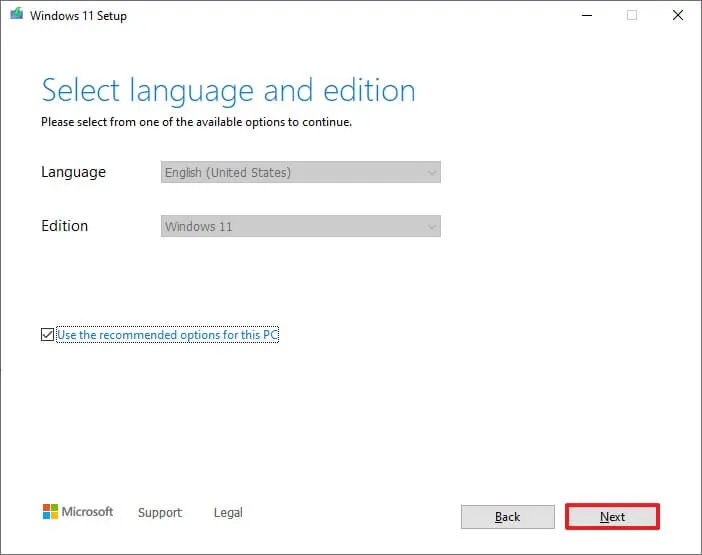
- Lưu ý nhanh: Bỏ chọn tùy chọn “Use the recommended options for this PC” (Sử dụng các tùy chọn được đề xuất cho PC này) để chọn ngôn ngữ, kiến trúc và phiên bản chính xác để tạo USB Windows 11 cho một thiết bị khác.
6. Chọn tùy chọn USB flash drive (Ổ cứng flash USB).
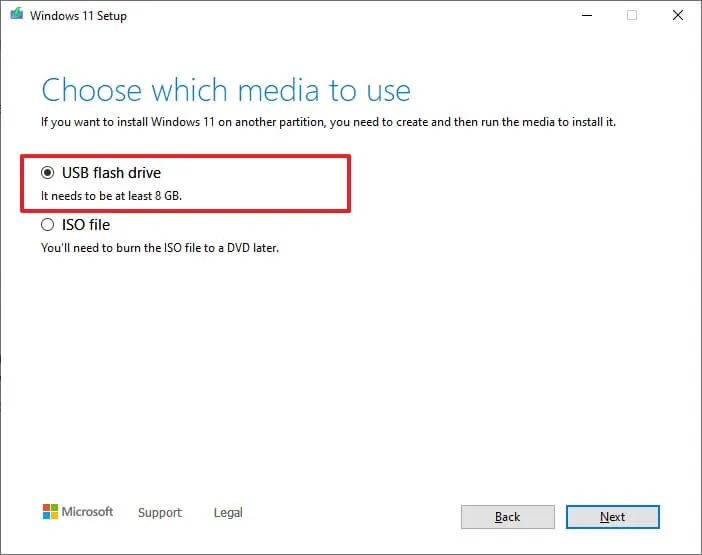
7. Nhấp vào nút Next (Tiếp theo).
8. Chọn ổ cứng flash USB từ danh sách, nhưng hãy đảm bảo nó không chứa bất kỳ tệp quan trọng nào, vì quá trình này sẽ xóa sạch mọi thứ trên đó.

9. Nhấp vào nút Next (Tiếp theo).
10. Nhấp vào nút Finish (Hoàn tất).
Sau khi hoàn thành các bước, bạn có thể khởi động thiết bị bằng UEFI với ổ cứng USB để cài đặt Windows 11.
Bạn cũng có thể tạo phương tiện USB có khả năng khởi động để cài đặt Windows 11 bằng các công cụ của bên thứ ba, như Rufus và Ventoy. Bạn thậm chí có thể tạo trình cài đặt bằng Command Prompt.
5.2. Cài đặt Windows 11 từ USB
Để cài đặt Windows 11 từ phương tiện USB có khả năng khởi động, hãy làm theo các bước sau:
1. Khởi động PC với ổ đĩa flash USB cài đặt Windows 11 đã cắm.
2. Nhấn phím bất kỳ để tiếp tục (khi được nhắc).
3. Chọn ngôn ngữ cài đặt và định dạng thời gian.
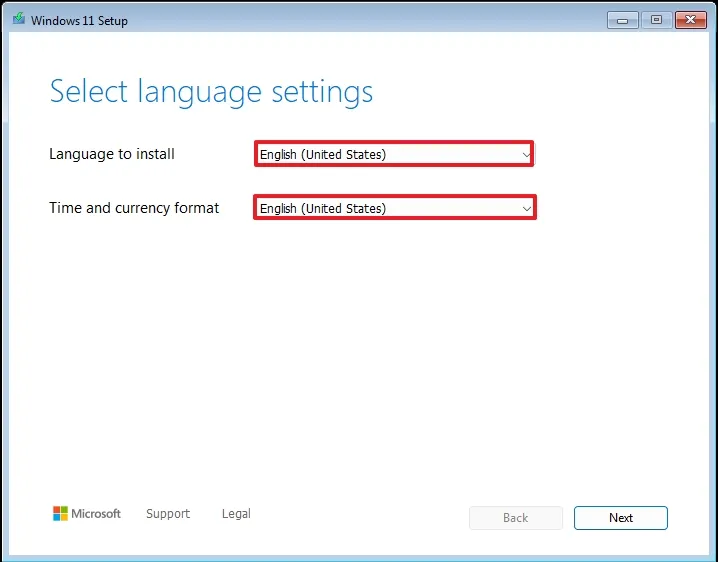
4. Nhấp vào nút Next (Tiếp theo).
5. Chọn bố cục bàn phím và phương thức nhập liệu.
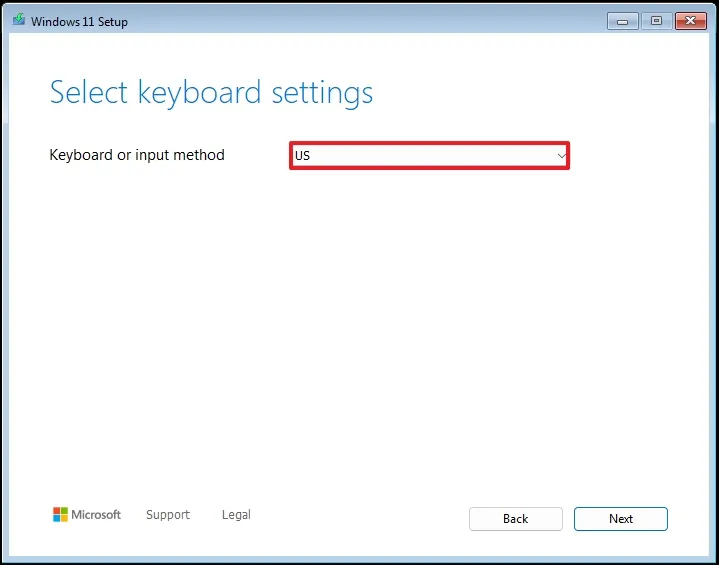
6. Nhấp vào nút Next (Tiếp theo).
7. Chọn tùy chọn “Install Windows 11” (Cài đặt Windows 11).
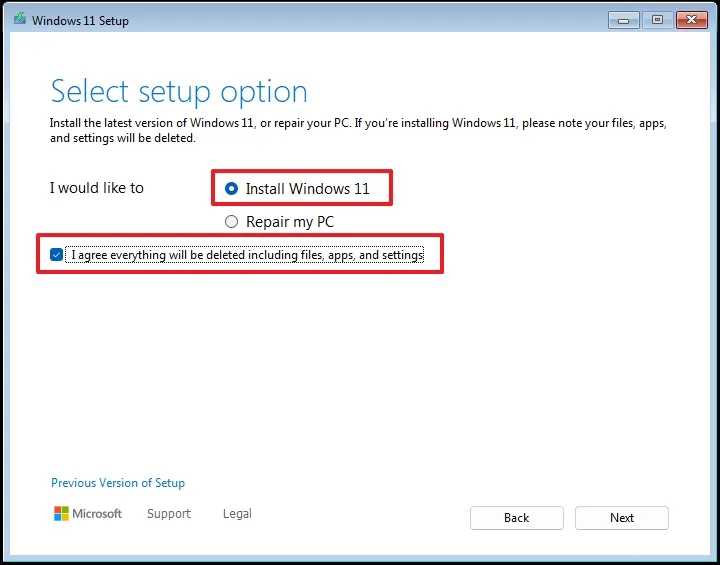
8. Đánh dấu vào tùy chọn “I agree everything will be deleted including files, apps, and settings” (Tôi đồng ý mọi thứ sẽ bị xóa bao gồm các tệp, ứng dụng và cài đặt).
9. Nhấp vào tùy chọn “I don’t have a product key” (Tôi không có khóa sản phẩm).
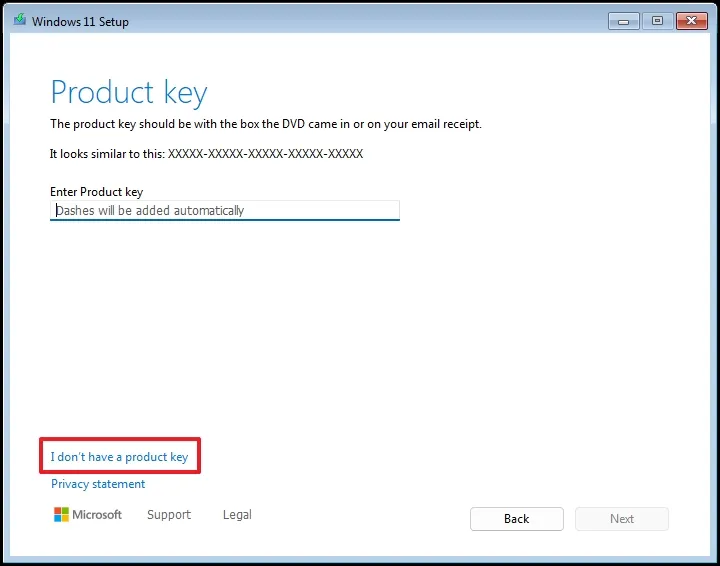
10. Chọn tùy chọn “Windows 11 Pro” hoặc “Windows 11 Home”, tùy thuộc vào khóa cấp phép kích hoạt của bạn.
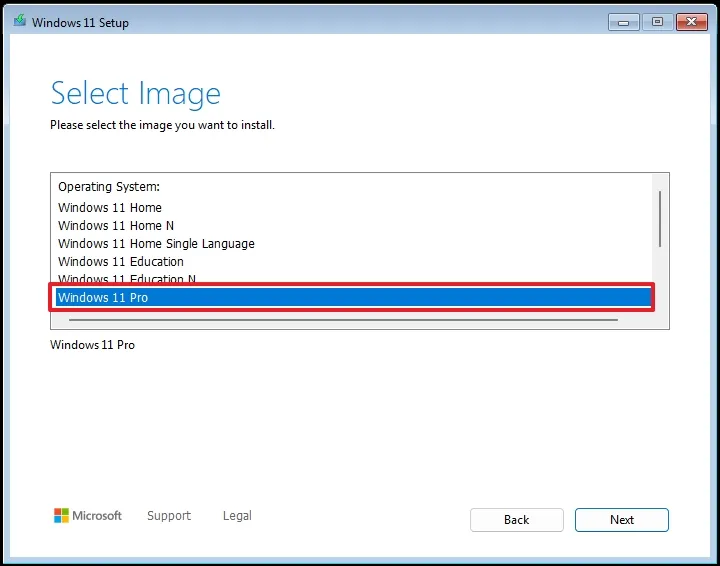
11. Nhấp vào nút Next (Tiếp theo).
12. Nhấp vào nút Accept (Chấp nhận).
13. Chọn từng phân vùng trên ổ cứng mà bạn muốn cài đặt Windows 11 và nhấp vào nút Delete (Xóa). (Thông thường, “Drive 0” là ổ cứng chứa tất cả các tệp cài đặt.)
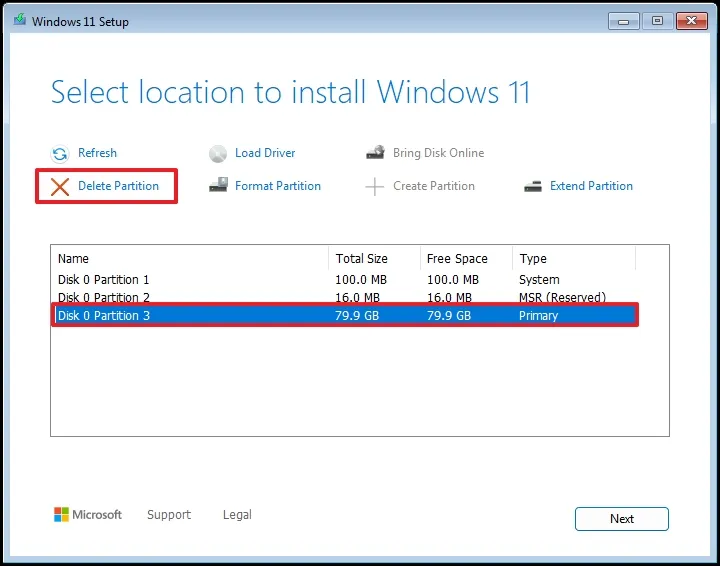
14. Chọn ổ cứng đã được gộp lại (Drive 0 Unallocated Space) để cài đặt hệ điều hành.
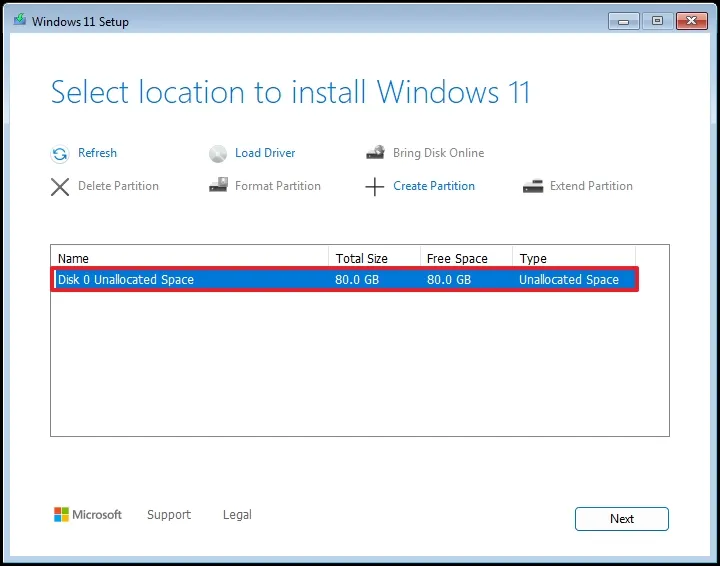
15. Nhấp vào nút Next (Tiếp theo).
16. Nhấp vào nút Install (Cài đặt).
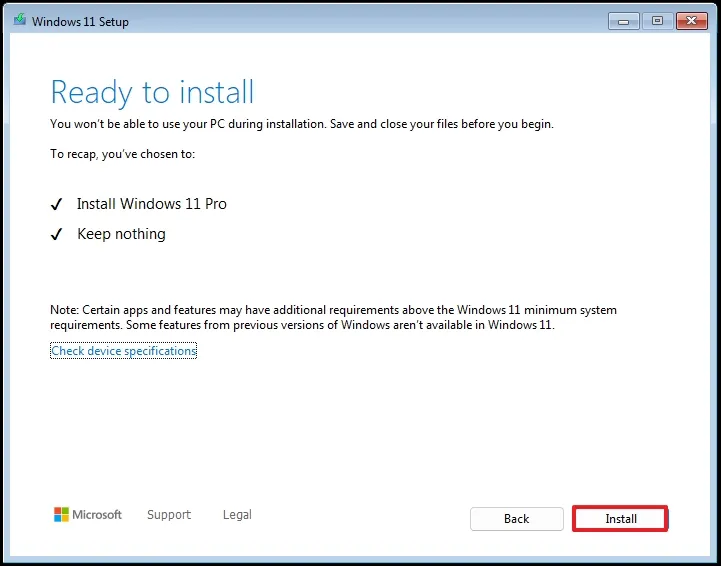
17. Sau khi cài đặt, chọn cài đặt khu vực của bạn trên trang đầu tiên của trải nghiệm thiết lập ban đầu (OOBE – out-of-the-box experience).
- Lưu ý nhanh: Trải nghiệm thiết lập ban đầu có thể hơi khác một chút vì Microsoft liên tục thực hiện thay đổi và cung cấp các tùy chọn khác nhau, tùy thuộc vào khu vực và khả năng của thiết bị.
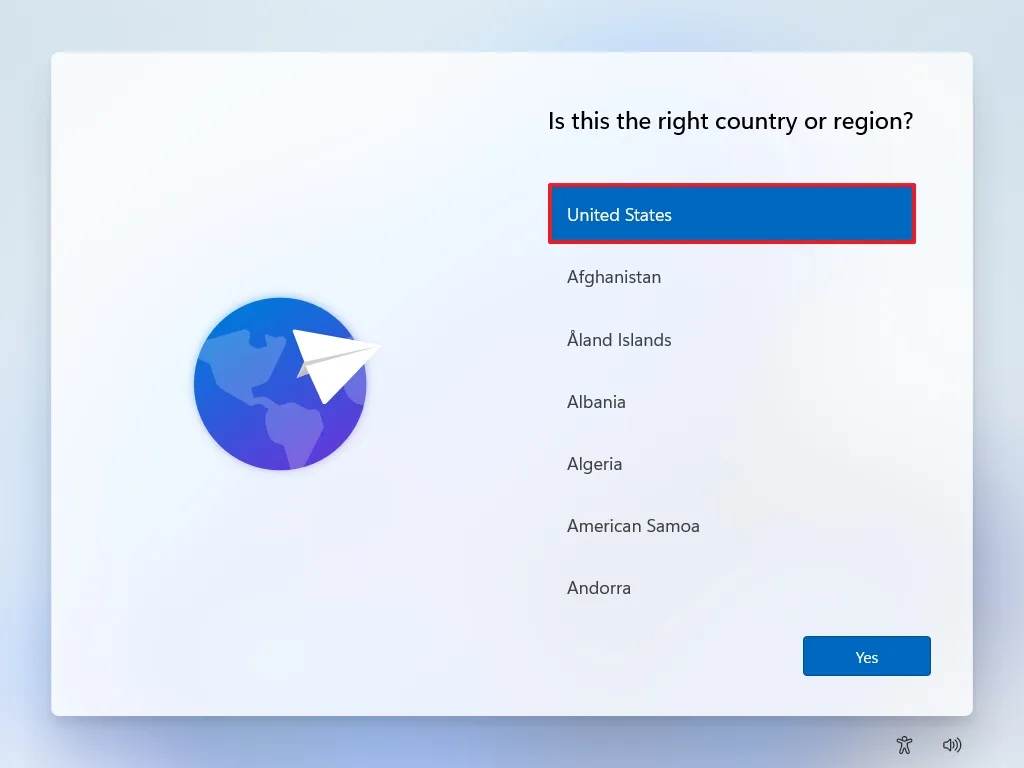
18. Nhấp vào nút Yes (Có).
19. Chọn cài đặt bố cục bàn phím của bạn.
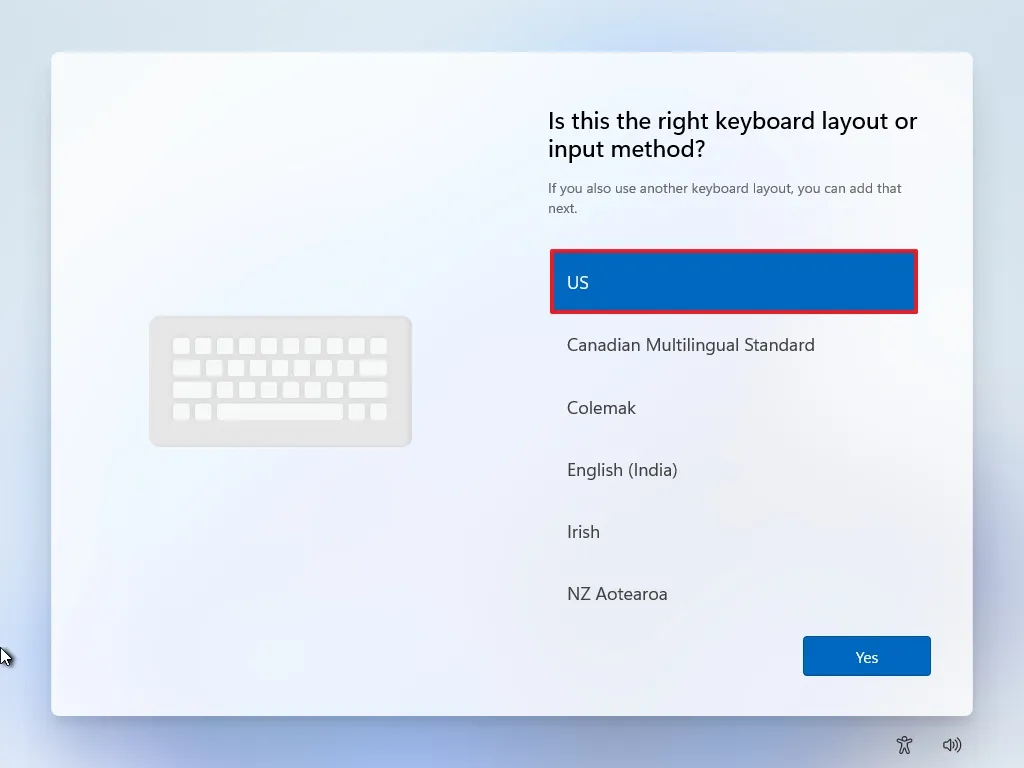
20. Nhấp vào nút Yes (Có).
21. Nhấp vào nút Skip (Bỏ qua) nếu bạn không cần định cấu hình bố cục thứ hai.
22. Máy tính sẽ tự động kết nối với mạng bằng kết nối Ethernet. Bạn phải thiết lập kết nối thủ công trên kết nối không dây (có thể yêu cầu khóa bảo mật).
23. (Tùy chọn) Xác nhận tên cho máy tính.
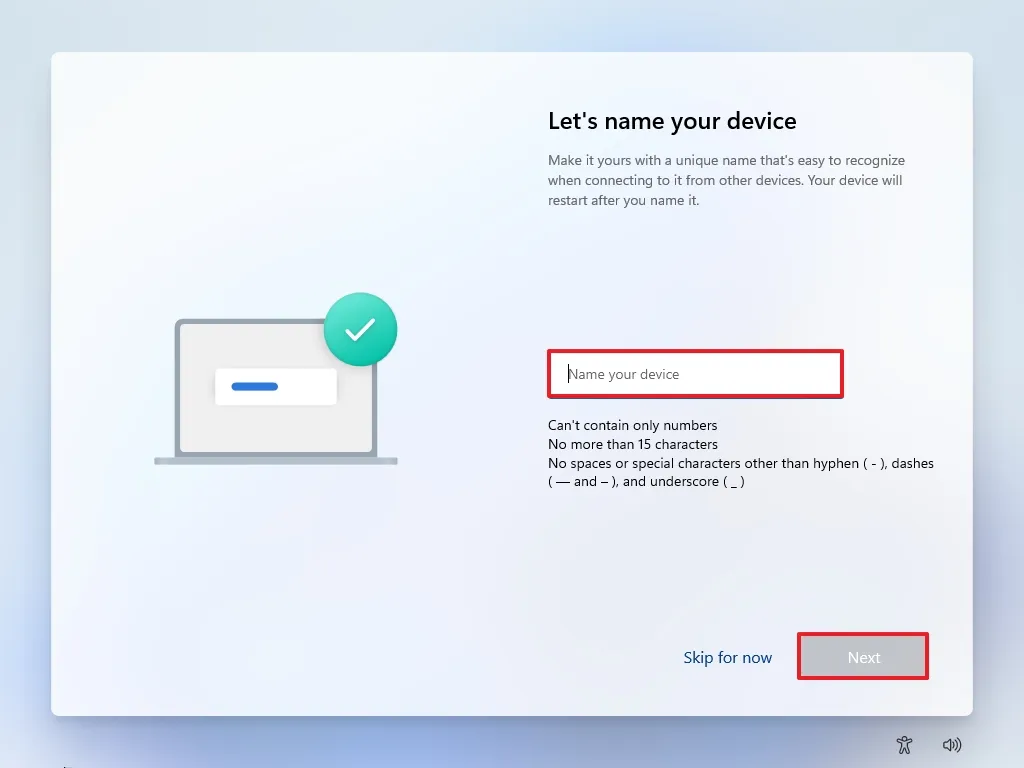
- Lưu ý nhanh: Đây là một bước tùy chọn, nhưng tôi khuyên bạn nên đặt tên để dễ dàng xác định thiết bị trong mạng, trên tài khoản Microsoft và khi khôi phục máy tính từ bản sao lưu. Ngoài ra, sau khi hoàn thành bước này, thiết lập sẽ khởi động lại để áp dụng tên mới, nhưng nó sẽ bắt đầu lại từ nơi bạn đã dừng để tiếp tục với các cài đặt.
24. Nhấp vào nút Next (Tiếp theo). (Thiết bị sẽ tự động khởi động lại.)
25. Chọn tùy chọn “Set up for personal use” (Thiết lập cho mục đích cá nhân) đối với Windows 11 Pro. Tùy chọn này không có sẵn cho phiên bản “Home”.
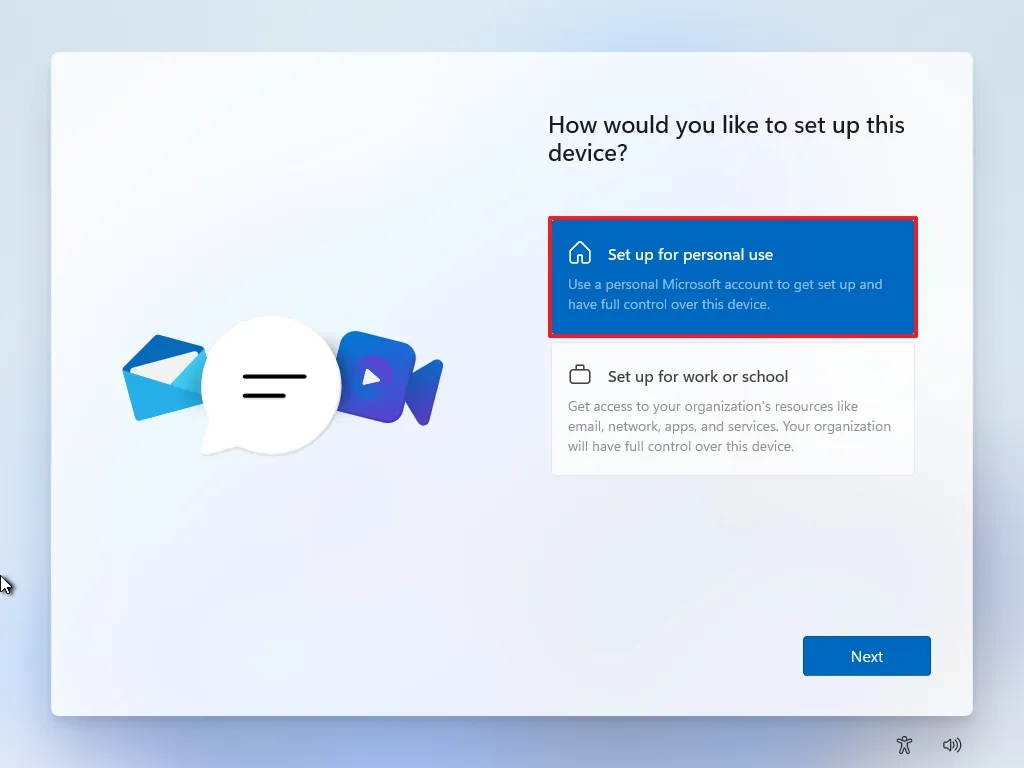
- Mẹo nhanh: Sử dụng tùy chọn “Set up for work or school” để bỏ qua tài khoản Microsoft và tạo tài khoản cục bộ.
26. Nhấp vào nút Next (Tiếp theo).
27. Nhấp vào nút Sign in (Đăng nhập).
28. Xác nhận email tài khoản Microsoft của bạn để tạo tài khoản Windows 11.
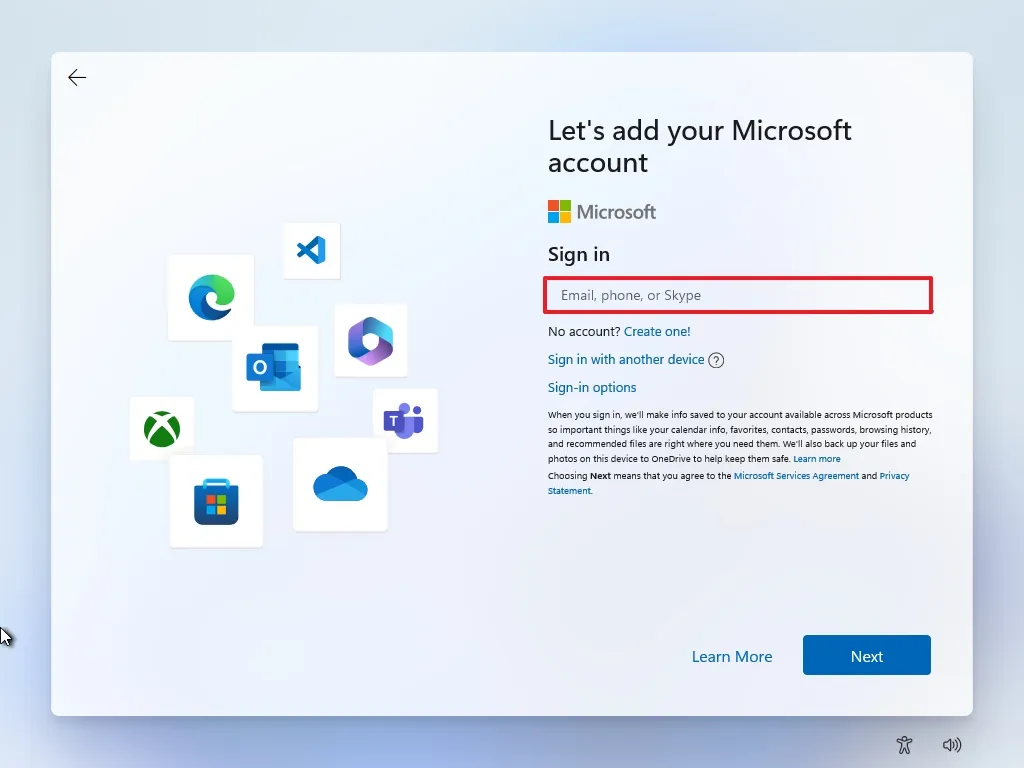
29. Nhấp vào nút Next (Tiếp theo).
30. Xác nhận mật khẩu tài khoản Microsoft của bạn.
31. Nhấp vào nút Next (Tiếp theo).
32. Nhấp vào nút Create PIN (Tạo mã PIN).
33. Tạo mã PIN Windows Hello bốn chữ số mới.
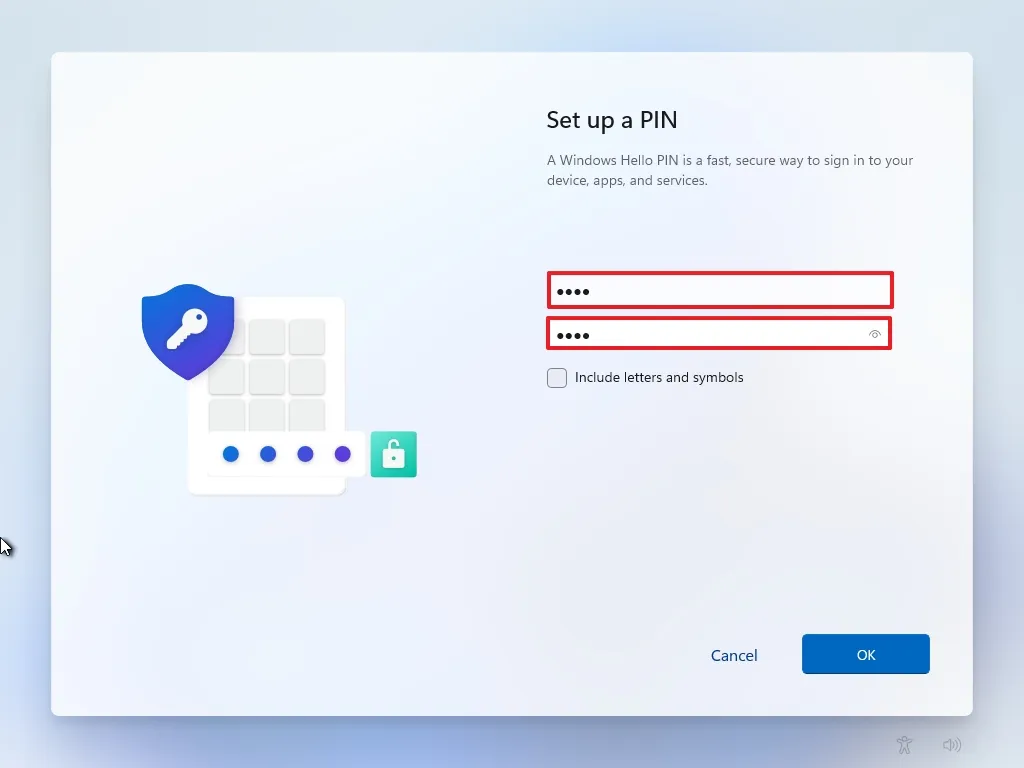
34. Nhấp vào nút OK.
35. Bật hoặc tắt công tắc chuyển đổi cho từng cài đặt quyền riêng tư để xác nhận cài đặt phù hợp nhất với tình huống của bạn.
36. Nhấp vào nút Next (Tiếp theo).
37. Nhấp vào nút Next (Tiếp theo) một lần nữa.
38. Nhấp vào nút Accept (Chấp nhận).
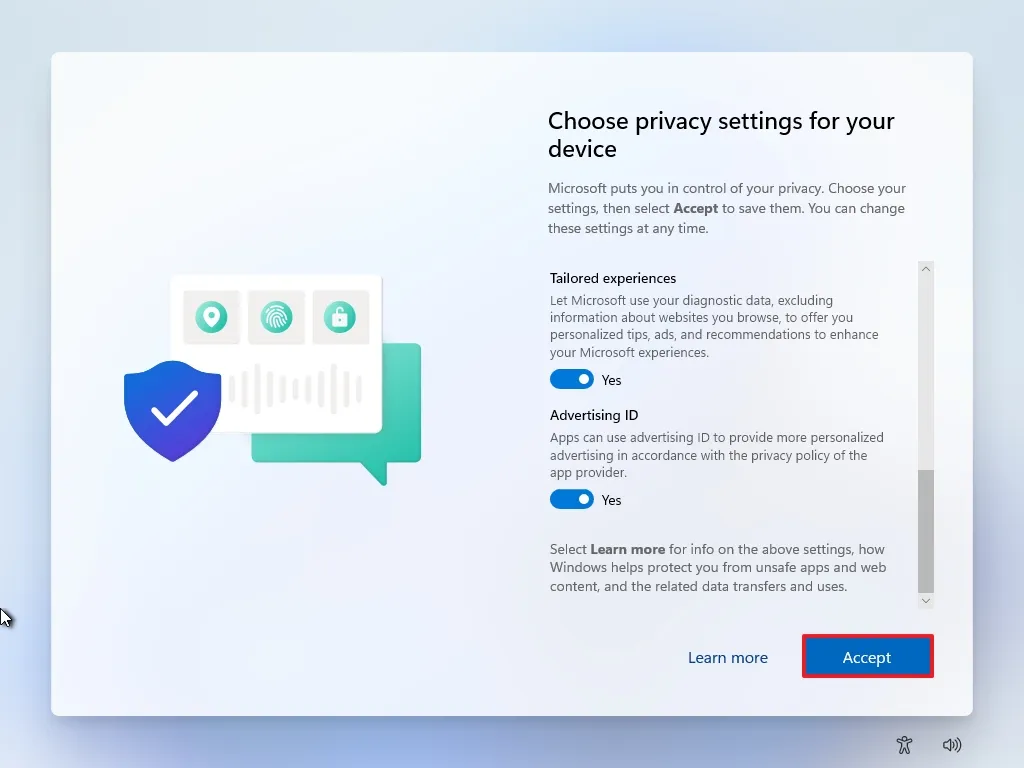
39. Nhấp vào cài đặt More options (Thêm tùy chọn).
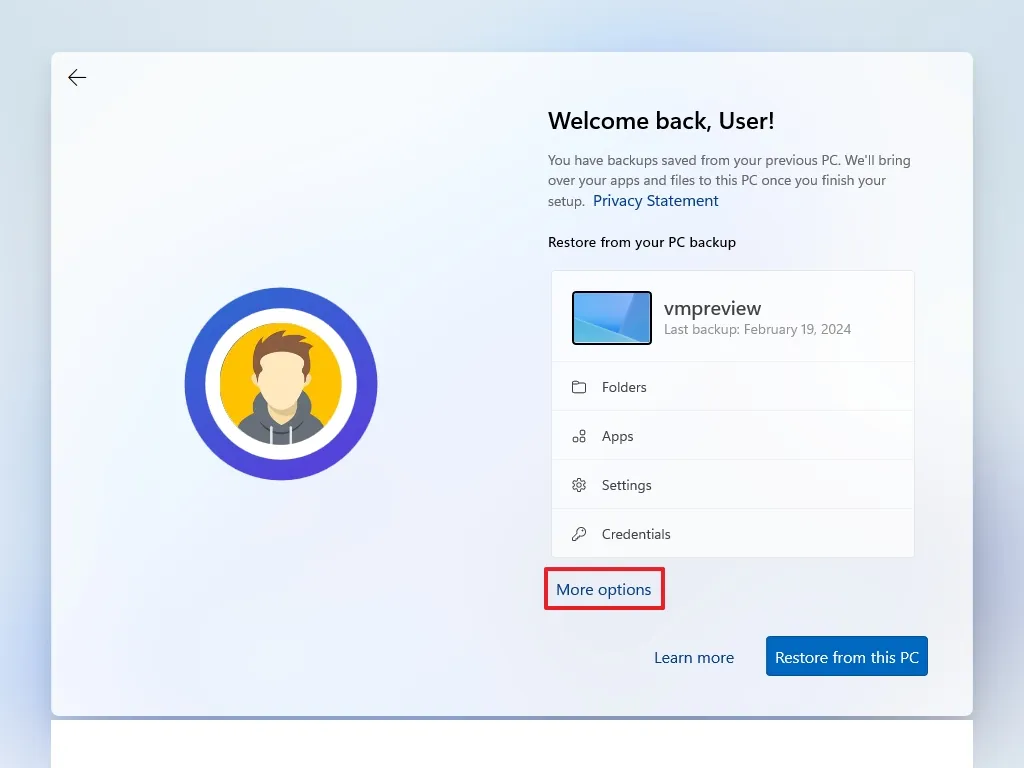
- Mẹo nhanh: Bạn cũng có thể nhấp vào nút “Restore from this PC” (Khôi phục từ PC này) để khôi phục các tệp, ứng dụng, cài đặt và thông tin đăng nhập của bạn từ bản sao lưu hệ thống có sẵn trong tài khoản OneDrive của bạn.
40. Nhấp vào tùy chọn “Set up as a new PC” (Thiết lập làm PC mới).
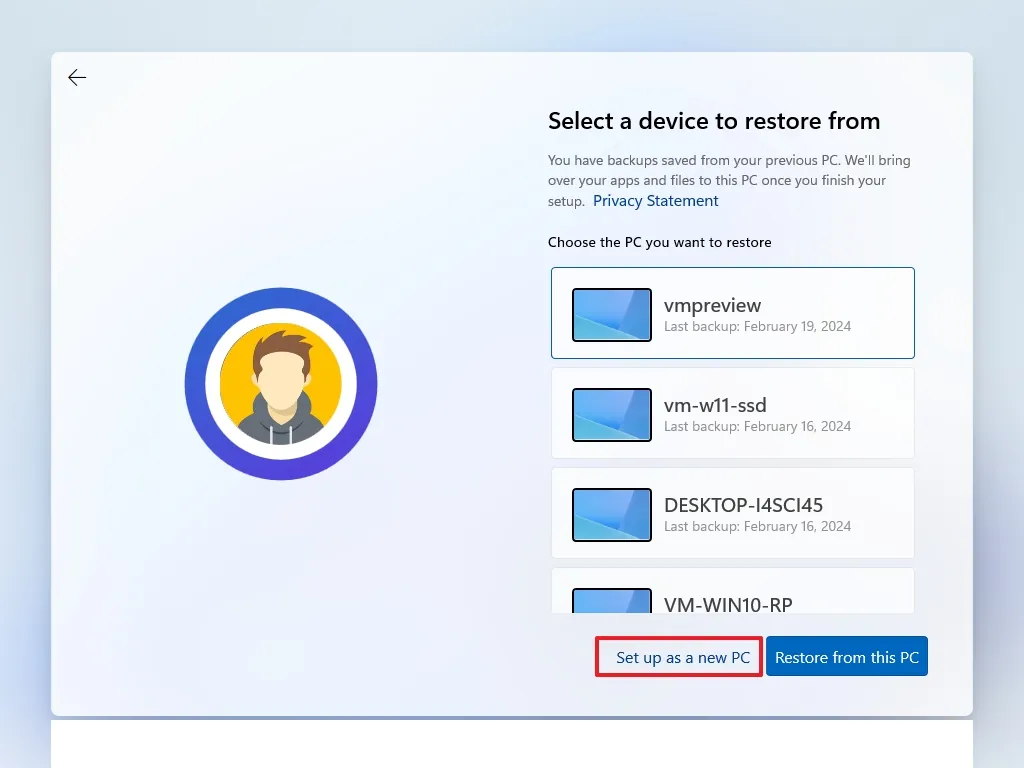
41. Nhấp vào tùy chọn “Set up as a new PC” (Thiết lập làm PC mới) một lần nữa.
42. (Tùy chọn) Trên trang “Let’s customize your experience” (Hãy tùy chỉnh trải nghiệm của bạn), chọn một hoặc nhiều cách bạn dự định sử dụng thiết bị để cho phép hệ điều hành đề xuất các công cụ và tùy chỉnh dịch vụ trong quá trình này.
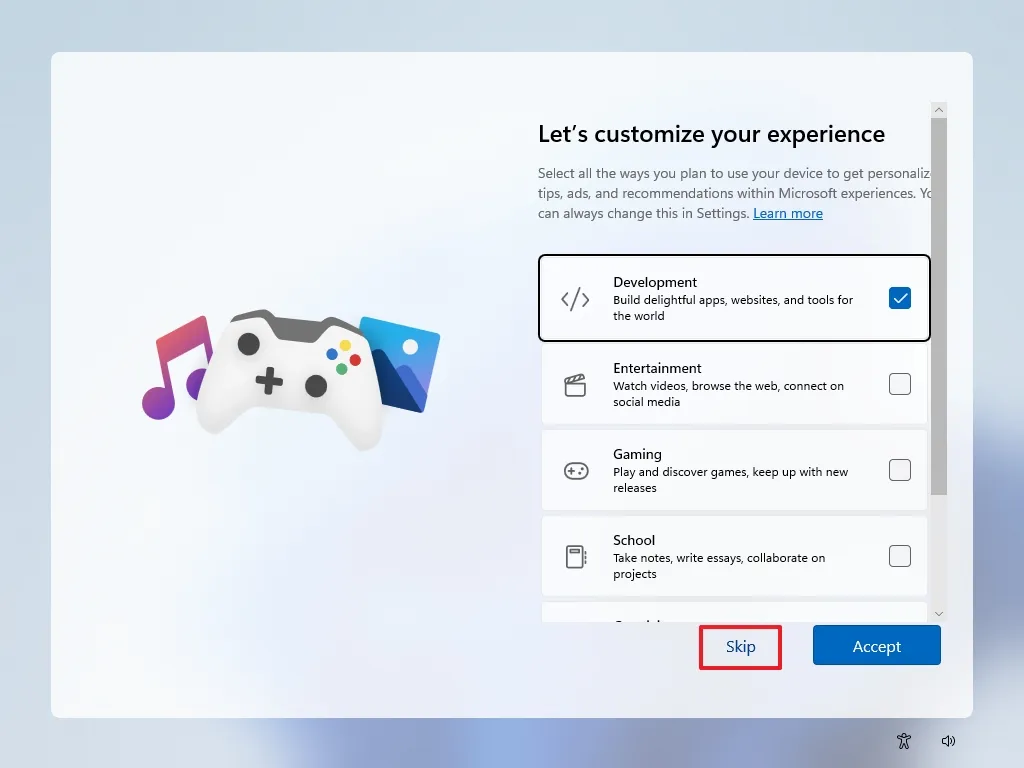
43. Nhấp vào nút Accept (Chấp nhận) để tiếp tục. Hoặc nhấp vào nút Skip (Bỏ qua) để bỏ qua phần thiết lập này.
44. (Tùy chọn) Sử dụng mã để liên kết điện thoại Android của bạn, hoặc nhấp vào tùy chọn “Skip” (Bỏ qua).
45. (Tùy chọn) Sử dụng mã để tải xuống OneDrive trên điện thoại của bạn, hoặc nhấp vào tùy chọn “Skip” (Bỏ qua).
46. Nhấp vào nút “Not now” (Không phải bây giờ) nếu bạn sẽ sử dụng trình duyệt khác ngoài Microsoft Edge.
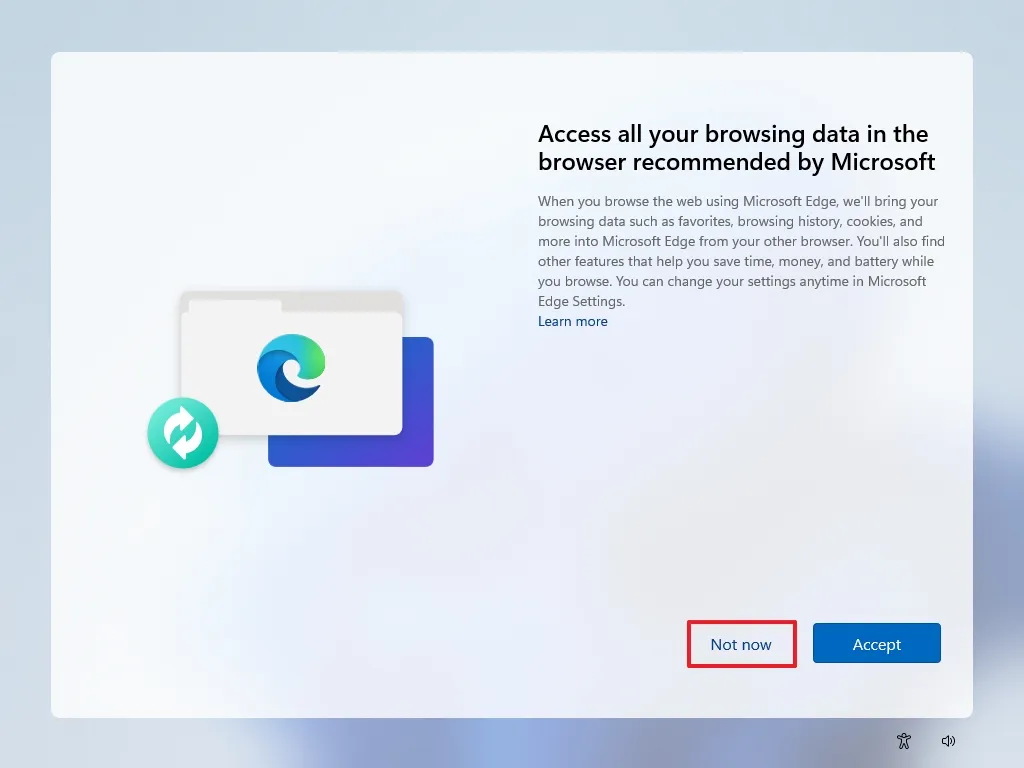
Sau khi hoàn thành các bước, Windows 11 sẽ hoàn tất quá trình cài đặt sạch trên máy tính của bạn.
6. Kiểm tra các bản cập nhật hệ thống và trình điều khiển
Sau quá trình cài đặt, hãy kiểm tra và cài đặt mọi bản cập nhật có sẵn để đảm bảo máy tính của bạn có phiên bản trình điều khiển phần cứng mới nhất.
6.1. Kiểm tra các bản cập nhật hệ thống
Để cài đặt các bản cập nhật Windows 11 theo cách thủ công, hãy làm theo các bước sau:
1. Mở Settings (Cài đặt) trên Windows 11.
2. Nhấp vào Windows Update.
3. (Tùy chọn) Bật công tắc chuyển đổi “Get the latest updates as soon as they’re available” (Nhận các bản cập nhật mới nhất ngay khi chúng có sẵn) để tải xuống các bản cập nhật trước khi chúng được tự động triển khai cho mọi người.
4. Nhấp vào nút “Check for updates” (Kiểm tra cập nhật).
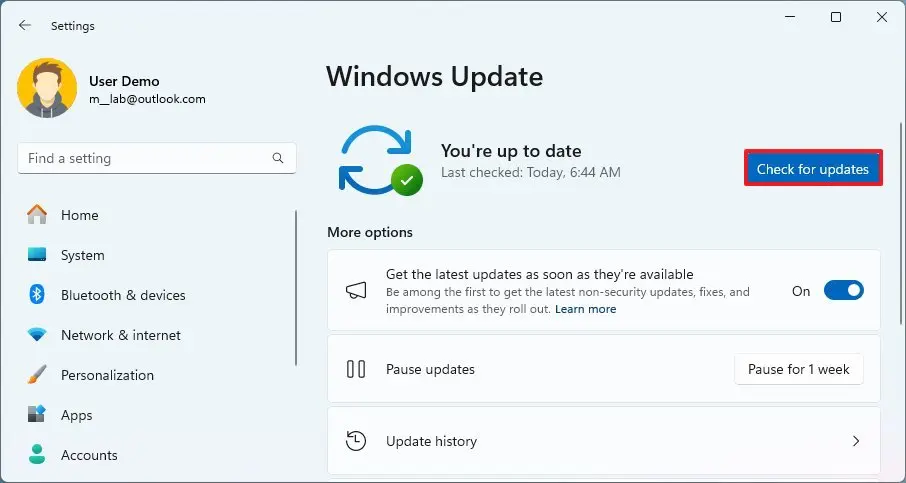
5. (Tùy chọn) Nhấp vào tùy chọn “Download and install” (Tải xuống và cài đặt) để áp dụng bản xem trước của một bản cập nhật sắp tới của Windows 11.
- Lưu ý nhanh: Các bản cập nhật tùy chọn (Optional updates) thường bao gồm các thay đổi không liên quan đến bảo mật mà Microsoft dự định phát hành trong đợt Patch Tuesday tiếp theo.
6. Nhấp vào nút Restart now (Khởi động lại ngay).
Sau khi hoàn thành các bước, nếu có bản cập nhật, nó sẽ tự động tải xuống và cài đặt trên Windows 11.
6.2. Kiểm tra các bản cập nhật trình điều khiển (Driver)
Để cập nhật trình điều khiển phần cứng trên Windows 11, hãy làm theo các bước sau:
1. Mở Settings (Cài đặt).
2. Nhấp vào Windows Update.
3. Nhấp vào trang Advanced options (Tùy chọn nâng cao).
4. Nhấp vào cài đặt Optional updates (Cập nhật tùy chọn) trong mục “Optional updates”.
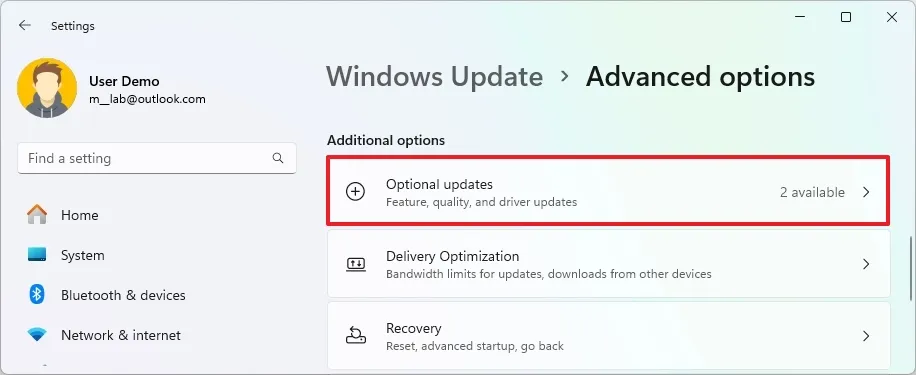
5. Nhấp vào cài đặt Driver updates (Cập nhật trình điều khiển).
6. Chọn trình điều khiển thiết bị mà máy tính của bạn đang thiếu.
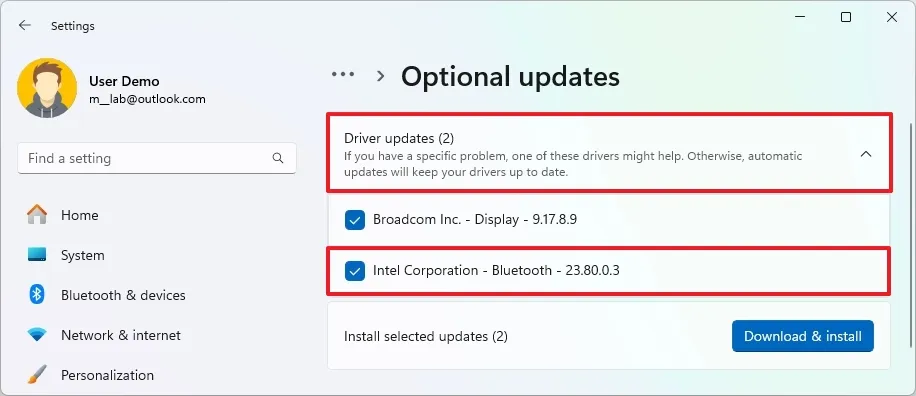
7. Nhấp vào nút “Download & install” (Tải xuống & cài đặt).
Sau khi hoàn thành các bước, hệ thống sẽ tải xuống và cài đặt các bản cập nhật có sẵn cho trình điều khiển phần cứng.
Khi sử dụng cài đặt Windows Update, các nhà sản xuất thường chỉ cung cấp các trình điều khiển chung chung và cơ bản. Nếu bạn muốn phiên bản trình điều khiển mới nhất với đầy đủ chức năng, tốt nhất là tải xuống gói từ trang web hỗ trợ của nhà sản xuất thiết bị rồi sử dụng trình quản lý thiết bị (Device Manager) để cài đặt trình điều khiển.
Tại thời điểm này, bạn có thể tiến hành cài đặt các ứng dụng của mình, chẳng hạn như trình duyệt web yêu thích, ứng dụng Microsoft 365 (Office) và các chương trình cụ thể khác.
Cuối cùng, đây cũng là lúc khôi phục các tệp tin của bạn từ bản sao lưu. Nếu các tệp của bạn nằm trong OneDrive, việc đăng nhập vào ứng dụng sẽ tự động làm cho tài liệu, hình ảnh và các tệp khác của bạn có sẵn thông qua File Explorer.
Nếu bạn đã xuất các tệp sang ổ cứng ngoài USB, bạn sẽ cần kết nối thiết bị lưu trữ và chuyển các tệp theo cách thủ công.
7. Kết luận
Cài đặt Windows 11 từ USB là một phương pháp hiệu quả và dễ dàng để trải nghiệm hệ điều hành hiện đại với giao diện đẹp mắt, tính năng AI tiên tiến và hiệu suất vượt trội. Với các bước hướng dẫn chi tiết, bạn có thể nhanh chóng thiết lập Windows 11 trên PC, từ chuẩn bị USB bootable đến hoàn tất cài đặt mà không gặp rắc rối. Hy vọng bài viết này đã giúp bạn tự tin thực hiện quy trình này, sẵn sàng khám phá và khai thác tối đa tiềm năng của Windows 11 để nâng tầm công việc và giải trí!
Xem thêm: Hướng dẫn cách cài đặt Windows 11 từ ISO mà không cần USB
Hãy ghé qua COHOTECH để khám phá các ổ USB tốc độ cao, laptop, PC hoặc linh kiện chất lượng hỗ trợ cài đặt Windows 11 mượt mà. Với đội ngũ chuyên gia tận tâm và dịch vụ hỗ trợ kỹ thuật chuyên nghiệp, COHOTECH cam kết mang đến giải pháp tối ưu và những ưu đãi hấp dẫn để bạn chinh phục mọi thử thách công nghệ. Theo dõi chúng tôi để cập nhật thêm nhiều mẹo công nghệ hữu ích và sản phẩm độc quyền!
Bạn đã thử cài Windows 11 từ USB chưa? Hãy chia sẻ kinh nghiệm hoặc đặt câu hỏi trong phần bình luận bên dưới nhé! Nếu bài viết này hữu ích, đừng quên like, share và lan tỏa đến bạn bè để cùng trải nghiệm Windows 11 một cách dễ dàng. Cảm ơn bạn đã đọc và hẹn gặp lại!